PotPlayer – довольно стабильный проигрыватель, поддерживающий современные форматы видео, аудио, DVD, Blu-ray и содержащий в себе все необходимые кодеки, но иногда в нем встречаются ошибки.
Содержание
- 1 Как исправить ошибки PotPlayer
- 1.1 PotPlayer не воспроизводит видео
- 1.2 PotPlayer не воспроизводит видео с YouTube
- 1.3 Тормозит видео в PotPlayer
- 1.4 Нет звука в PotPlayer
- 1.5 Видео отстает от звука в PotPlayer
- 1.6 PotPlayer не сохраняет настройки
- 1.7 Возможные ошибки potplayer.dll, и как их исправить
Как исправить ошибки PotPlayer
Ниже перечислены самые распространенные ошибки с подробными рекомендациями по их устранению.
PotPlayer не воспроизводит видео
Проблемы с воспроизведением видео могут возникнуть из-за неправильно установленных видеокодеков в настройках программы. Для исправления нужно вернуть значения по умолчанию. Подробная инструкция:
- Открываем плеер, вызываем контекстное меню правой кнопкой мыши и выбираем пункт «Настройки». То же самое можно сделать, нажав на F5.
- В открывшемся окне в левом меню находим пункт «Кодеки и фильтры», разворачиваем его, кликаем по подпункту «Видеокодеки».
- На правой стороне окна во всех строках выбираем значение «Встроенный кодек (рекомендуется)».
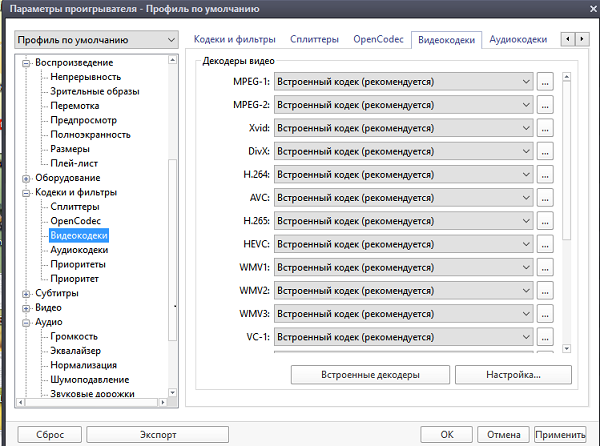
Справка! Также рекомендуется удалить K-lite Codec Pack, если он у вас установлен. Он не требуется для работы PotPlayer и может с ним конфликтовать, так как плеер сам устанавливает нужные кодеки, скачивая их из интернета.
Видеофайлы могут перестать воспроизводиться из-за ошибки «Воспроизведение S/W HEVC(H265) не поддерживается». Она возникает у пользователей с относительно старыми видеокартами, которые пытаются воспроизвести видео, сжатое посредством кодека h.265. Всё дело в том, что плеер с недавних пор не воспроизводит такие видео программно – за декодирование видеопотока h.265 теперь отвечает аппаратная часть компьютера. А старые видеокарты это не поддерживают.
Но программное декодирование h.265 все же можно включить самому в настройках плеера. Для этого нужно открыть параметры плеера (нажатием F5), открыть список видеокодеков, а затем в нем выбрать строку H.265 и нажать на кнопку с троеточием справа.
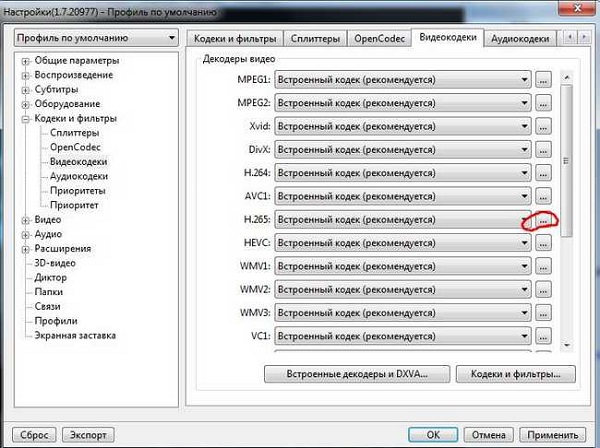
В развернувшемся окне замените декодер в строке «H.265/HEVC» со встроенного на «FFmpeg64.dll».
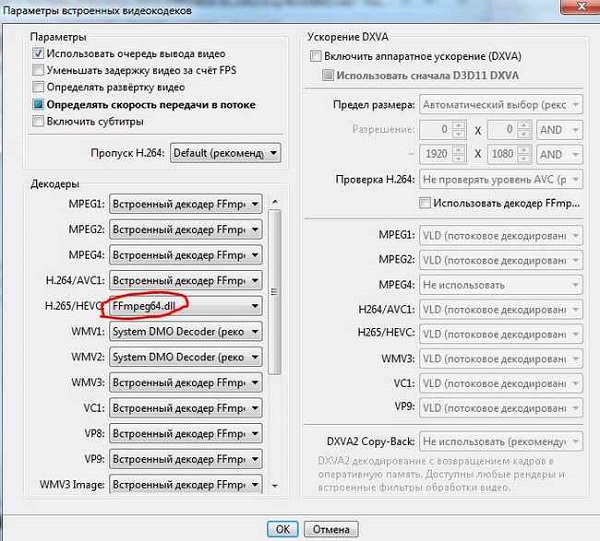
Важно! Программный способ декодирования задействует ресурсы процессора, и его нет необходимости активировать, если у вас установлен современный видеоадаптер.
PotPlayer не воспроизводит видео с YouTube
При воспроизведении видео онлайн с YouTube и подобных сайтов-видеохостингов могут появиться ошибки «Произошла ошибка при воспроизведении», «Сервер перегружен», «Ошибка ввода URL-адреса», «Не удалось воспроизвести файл». Такое бывает, если у вас установлена устаревшая версия PotPlayer.
Плеер рекомендуется постоянно обновлять, скачивая последнюю версию с официального сайта. Если есть актуальное обновление, то при запуске программы появится приложение скачать его. Вам достаточно лишь нажать на кнопку ОК.
Внимание! Данный способ может не сработать, если вы пользуетесь Windows XP.
Тормозит видео в PotPlayer
При установке PotPlayer есть важный момент, который определяет, насколько качественно у вас будет воспроизводиться видео, – это выбор декодирования. Представлены 4 основных варианта: аппаратное декодирование (DXVA, CUDA и QuickSync) и программное.
Программное декодирование осуществляется за счет центрального процессора. Это плохой выбор, если у вас старый компьютер со слабым процессором. Процессор перегружается, а кулер шумит. Особенно такой вариант не рекомендуется выбирать на нетбуках. Аппаратное декодирование DXVA и CUDA осуществляется видеокартой. Такой способ воспроизведения гладко работает даже на старых моделях ноутбуков и персональных компьютеров, позволяя проигрывать HD и FullHD видеофайлы. Аппаратное декодирование QuickSync работает на компьютерах с современными процессорами i3 и новее (но не на ноутбуках).
Видео будет тормозить, если компонент, силами которого осуществляется декодирование, слишком слаб для этого. Чаще всего это процессор. Если в вашем компьютере он слабый, попробуйте переустановить плеер, выбрав при этом пункт «Аппаратное декодирование DXVA» или «Аппаратное декодирование CUDA», если у вас видеокарта серии GeForce 8 и выше, либо ноутбук с видеоадаптером NVidia ION.
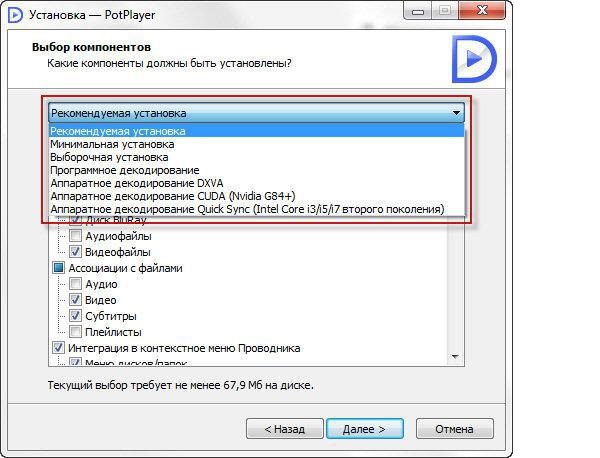
Также причиной тормозов в видео может быть другая выбранная опция при установке плеера – SmoothVideo Project. Это технология, делающая воспроизведение видео более плавным благодаря отрисовыванию промежуточных кадров. Эта опция сильно грузит железо и может вызывать тормоза, так что при их возникновении переустановите плеер, убрав галочку с нее.
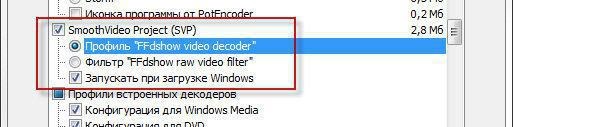
Нет звука в PotPlayer
Для начала стоит убедиться, что проблема в плеере. Попробуйте запустить аудио в любом другом приложении, например, в браузере, игре или музыкальном плеере. Если везде звук присутствует, кроме PotPlayer, переходим к инструкции ниже
Проблема в этом случае может быть с аудиокодеками. По аналогии с инструкцией по восстановлению видеокодеков заходим в настройки плеера и выбираем пункт «Кодеки и фильтры», а дальше переходим к подразделу «Аудиокодеки». Здесь точно также выбираем все значения по умолчанию («Встроенный кодек»).
Видео отстает от звука в PotPlayer
Проблема может заключаться во встроенных кодеках плеера. Если ранее у вас не было запаздывания видео, а оно появилось после обновления PotPlayer, то возможно, что вместе с обновлением программы загрузились новые версии кодеков, которые работают некорректно. А из-за поломанных кодеков проблема с воспроизведением видео может появиться и в других установленных проигрывателях. В этом случае рекомендуется откатиться назад с помощью стандартного средства восстановления системы Windows 10:
- Нажмите на лупу на панели «Пуск» снизу и пропишите «Восстановление», нажмите на появившийся пункт.
- Кликните на «Запуск восстановления системы».
- Выберите рекомендуемую точку восстановления и подтвердите действие.
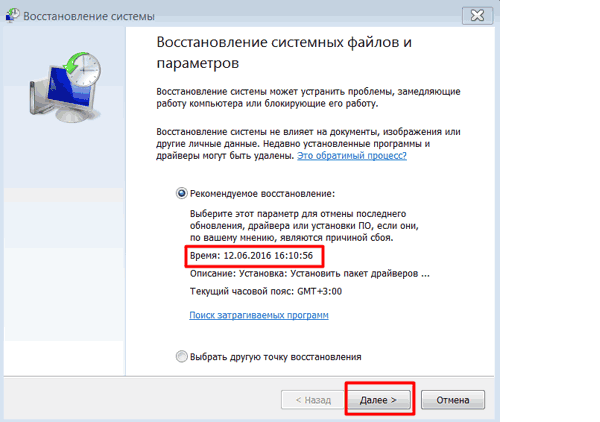
- Нажмите «Готово».
Компьютер перезагрузится, а обновление плеера, соответственно, удалится вместе с новыми проблемными кодеками.
PotPlayer не сохраняет настройки
Параметры плеера можно сохранять двумя способами:
- В реестре по пути [HKEY_CURRENT_USERSoftwareDaumPotPlayerMini] (этот способ включен по умолчанию)
- В файле PotPlayerMini.ini (такую опцию можно активировать, выбрав в общих настойках пункт «Сохранять настойки в файле INI»).
Если вы хотите сохранить .ini файл, чтобы импортировать его после переустановки плеера, просто включите соответствующий пункт.
Важно! При импорте настроек важно, чтобы сохранялась версия плеера одной и той же битности (х32 или х64).
Возможные ошибки potplayer.dll, и как их исправить
Список возможных ошибок, связанных с potplayer.dll:
- программа не может запуститься, поскольку библиотека potplayer.dll отсутствует на компьютере. Повторная установка поможет решить проблему;
- potplayer.dll не обнаружен;
- dll перестал работать;
- potplayer.dll не является ошибкой действительного windows-приложения;
- сбой в работе dll;
- potplayer.dll нарушение прав доступа.
Для решения проблем, связанных с .dll файлами, существует программа DllKit. Ее принцип работы заключается в проверке и восстановлении поврежденных .dll файлов. Достаточно скачать программу и запустить сканирование, по окончании которого пользователю будет предложено исправить, восстановить или зарегистрировать в системе определенный .dll файл.
Несколько дополнительных рекомендаций, если этот способ не помог:
- Очистите систему от мусора. Для этого подойдет CCleaner или Asmsoft PC. Нужно загрузить утилиту с официального сайта и просканировать Windows на предмет наличия остаточных файлов, затем удалить их.
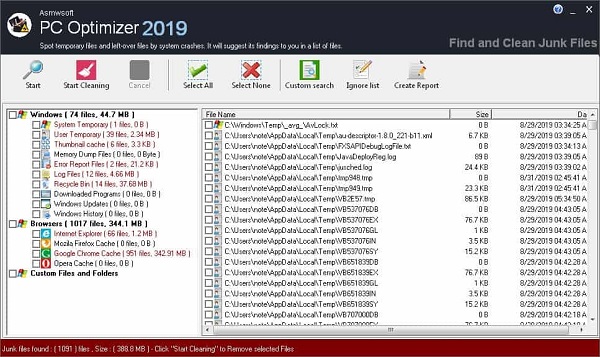
- В той же программе почистите реестр. После перезагрузки системы проверьте, осталась ли проблема с potplayer.dll.
- Отключить предотвращение выполнения данных (DEP) в параметрах системы. Для этого кликните правой кнопкой мыши по ярлыку «Мой компьютер» и перейдите в свойства. Далее откройте «Дополнительные параметры системы» и во вкладке «Быстродействие» щелкните по кнопке «Параметры». Разверните вкладку «Предотвращение выполнения данных», выберите «Включить DEP для всех программ и служб, кроме выбранных ниже» и добавьте файл potplayer.dll, затем перезагрузите ПК.
Как видите, почти все из вышеперечисленных ошибок легко исправить самостоятельно. В большинстве случаев достаточно обновить PotPlayer до последней версии и перезагрузить систему.
← Вернуться в раздел «Программы»
Цитата:
без проблем, 1.6.59347.x64 и качественная win10)
скачал вот этот: http://sorus.ucoz.ru/forum/42-28731-1
пока вроде бы открывает ролики. если возникнут проблемы — то отпишусь.
всем спасибо за помощь !
Автор: haxdoe
Дата сообщения: 07.05.2016 11:23
7sh3
С ума сойти, дважды перелопатил настройки и ничего не нашел, а тут оказывается только одну кнопку нужно было нажать. 
Благодарю, теперь можно хоть иногда не скачивать с ютюба. 
thejustsoul
У скина SplashPot IP, такого нет, может поэтому я ничего не нашел. 
Но все же жаль, что нет никаких настроек, например установить что бы всегда выбиралось максимально возможное качество.
Ну да ладно, раньше я вообще всем этим не пользовался, да и в подавляющем большинстве, предпочитаю скачивать, это поудобнее будет. 
Автор: TAILORD
Дата сообщения: 07.05.2016 22:49
Почему-то звук дрожит когда IPTV от Билайна смотришь, изображение нормальное.
Другие плееры VLC и IP-TV Player все нормально. Явно PotPlayer не тянет что странно и главное как исправить?
Просто не хочется на каждый чих отдельный плеер запускать 
Автор: gyra
Дата сообщения: 07.05.2016 23:22
haxdoe
Цитата:
Но все же жаль, что нет никаких настроек, например установить что бы всегда выбиралось максимально возможное качество.
Если выбрать к примеру 1920х1080, то будет его и показывать там где есть, если нет автоматом выбирается меньшее, т.е. больше настраивать не нужно.
Автор: haxdoe
Дата сообщения: 08.05.2016 01:29
gyra
Это так, но частично, не всегда выбирается максимальное качество, иногда все же 720p при наличии 1080p, или 1080p при наличии 4k, поэтому и говорил о настройках где можно фиксировано установить разрешение, но это так к слову и не особо имеет значения. 
Автор: boss911
Дата сообщения: 08.05.2016 03:25
haxdoe
Цитата:
не всегда выбирается максимальное качество, иногда все же 720p при наличии 1080p, или 1080p при наличии 4k
Именно так и есть.
Цитата:
поэтому и говорил о настройках где можно фиксировано установить разрешение
Как только появилась поддержка YouTube, попросил разраба реализовать такую возможность, точный ответ не помню, но ответ был короткий, отрицательный и без аргументов — в его стиле.
Автор: wvxwxvw
Дата сообщения: 08.05.2016 05:57
haxdoe
Что значит «У скина SplashPot IP, такого нет», [more=а это что?]  [/more]
[/more]
http://forum.ru-board.com/topic.cgi?forum=5&topic=48299&start=820#3
Автор: haxdoe
Дата сообщения: 08.05.2016 11:23
boss911
Я ему тоже однажды написал, по поводу задержки отображения субтитров, но он толи не понял, хотя я даже фотки с проблемой послал, толи еще что, да и ладно. 
wvxwxvw
Это новая версия скина, она мне не очень понравилась из-за выделенных кнопок «повтор» и «выкл. звука», поэтому я пользуюсь версией 1.1.1.
Автор: IroNick
Дата сообщения: 08.05.2016 12:00
Ребят, вот тут пишут следующее:
«2. Как сделать, что бы плеер в пределах плейлиста запоминал выбранные субтитры и звуковую дорожку?
Настройки -> Субтитры -> Предпочтительные языки -> «» (очистить поле)
Настройки -> Аудио -> Динамическое сжатие -> Предпочтительные языки -> «» (очистить поле)»
У меня нет таких настроек, есть нечто похожее
Но настройка по вышеупомянутым рекомендациям не даёт результата — всё равно открывается с «потерей» субтитров, приходится каждый раз их подключать вручную. Версия плеера — портабельная.
Подскажите, пожалуйста, ЧЯДНТ?
Автор: brath
Дата сообщения: 08.05.2016 14:41
переименуй субтитры и зв.дорожку чтоб у них имя было такое же как и у видеофайла (кроме расширения), можно с небольшими «хвостиками» после точки после «основного имени», и PotPlayer их «запомнит» навсегда.
Автор: Absolum
Дата сообщения: 08.05.2016 17:32
Цитата:
без проблем, 1.6.59347.x64 и качественная win10)
сегодня попался ролик:
попробовал его открыть в PotPlayer_1.6.59347_x86_Portable
который установил на днях. и который открывал все ролики, и те которые не
открывались: (все с этого канала открывает теперь)
https://www.youtube.com/user/NYUSHAmusic/videos
но перед вот этим роликом:
какая то менюшка вылезла с запросом — Yes , No и ещё что то. я к сожалению нажал очень быстро Yes. даже не прочитал. и после этого — ролик не открылся , выдав ошибку:
Произошла ошибка во время воспроизведения
Сервер перегружен или произошла ошибка ввода адреса
я переустановил (перераспаковал) плейер тот же в другую папку. и ролик открылся.
вот такие вот наблюдения. если в следующий раз отловлю эту табличку — то сюда отпишусь и скину скрин.
Автор: IroNick
Дата сообщения: 08.05.2016 21:19
Цитата:
переименуй субтитры и зв.дорожку чтоб у них имя было такое же как и у видеофайла (кроме расширения), можно с небольшими «хвостиками» после точки после «основного имени», и PotPlayer их «запомнит» навсегда.
Я так и сделал уже. Для меня это полурешение, кучу субтитров надо будет переделывать. На том же MX Player на андроиде запоминает без проблем и субтитры и аудио. А тут…
Автор: Ishamael
Дата сообщения: 08.05.2016 23:43
Подскажите, что означает опция Fullscreen Exclusive mode со значениями » Использовать» и «Использовать (with UI)». И что означает это with UI?
Автор: 7sh3
Дата сообщения: 09.05.2016 00:48
Ishamael
Цитата:
означает это with UI
будет доступно меню плеера
Автор: tatikouserforum
Дата сообщения: 09.05.2016 00:49
Ishamael
Цитата:
Подскажите, что означает опция Fullscreen Exclusive mode со значениями » Использовать» и «Использовать (with UI)». И что означает это with UI?
Вообще-то UI значит User Interface. У меня на русском это выглядит как «поддержка графического интерфейса»:

[img=http://s5.postimg.org/s4ptl9rfn/image.jpg]
Автор: TAILORD
Дата сообщения: 09.05.2016 01:22
Про проблему со звуком писал выше и имел конечно ввиду v1.6.59347 Stable причем перепробовал все сборки из шапки.
Попробовал последнюю 1.6.60050 и все нормально со звуком.
А чем отличается SplashPot_1.1.2_ru_en.dsf от SplashPot_IP_1.1.2_ru_en.dsf ?
Автор: wvxwxvw
Дата сообщения: 09.05.2016 03:44
TAILORD
Посмотреть конечно трудно. Это ж сколько всего сделать надо, скачать, положить в папку, плеер запустить.
Автор: TAILORD
Дата сообщения: 09.05.2016 11:13
wvxwxvw
Извините, я все это проделал, (причем не только их но и все что нашел здесь а их почти 700  ) но переключая не заметил разницу, кроме как кнопка открыть файл становится следующий кадр, странно если это все отличия
) но переключая не заметил разницу, кроме как кнопка открыть файл становится следующий кадр, странно если это все отличия  .
.
Автор: haxdoe
Дата сообщения: 09.05.2016 11:22
TAILORD
В SplashPot IP, в левом углу отображается информация о файле.

Автор: TAILORD
Дата сообщения: 09.05.2016 11:36
haxdoe
О спасибо, да видно но только когда окно плеера в ширину на пол экрана растянуть, (от 900 pix) или во весь экран короче извините, не доглядел 
Автор: Absolum
Дата сообщения: 09.05.2016 17:51
сегодня попробовал ссылку на видеофайл из vk.com (18+ !)
https://cs535123.vk.me/u85553757/videos/ae667d2551.720.mp4?extra=RVmmYXJv8f4fhzXFVLR6h63DIk7dasqbmUmXoLUWkTfUULOjXxT4q1c0xdmZqIoVHchJcqhmcpz7TSslmIk0Rv4mGJ2cStwzGhsBwfnDwp3GiqOKxOGmWn14XtVETYhBT8sMwbeZfCLrXSY
и плейер PotPlayer_1.6.59347_x86_Portable выдал опять табличку. успел её не закрыть:
http://funkyimg.com/i/2bC5H.jpg
если нажать Yes , то будет ошибка плейера при открытии:
Произошла ошибка во время воспроизведения
Сервер перегружен или произошла ошибка ввода адреса
Но я Yes не стал нажимать — нажал No. Видео не открылось. Потом перезапустил плейер, опять открыл верхнюю ссылку, вылезла табличка , нажал — View Certificat -> там ещё что то типа install certificat. Сказал мне — Certificat sucessful Update. И после этого норм открыл клип.
Чьё это вообще окошко про сертификаты ? самого плейера или firefox или winxp ?
Автор: V1tol
Дата сообщения: 10.05.2016 02:05
Absolum
В пункте возле жёлтого восклицательного знака есть фраза «просмотрите сертификат, чтобы определить, хотите ли вы доверять этому поставщику сертификата», если дословно. На практике это означает, что нужно нажать на View Certificate и добавить поставщика в доверенные. Подробнее как это сделать, сказать не могу, потому что не пользуюсь XP ещё со времён выхода первых превью версий 7ки.
Автор: Timur978
Дата сообщения: 10.05.2016 12:48
Друзья,подскажите.А можно в сборке от 7sh3 как-нибудь вернуть параметрам проигрывателя оригинальный вид,а не квадратный?И ещё,а установщика от qazwsxe
нет в природе или только портабл?
Автор: silver63rus
Дата сообщения: 10.05.2016 13:13
Цитата:
И ещё,а установщика от qazwsxe
нет в природе или только портабл?
Уберите галочку «Сохранять настройки в INI», также ассоциируйте расширения, можете добавить Uninstall из аналогичной версии.
И о Portable, в изначальном смысле, данного слова можно забыть.
Цитата:
как-нибудь вернуть параметрам проигрывателя оригинальный вид,а не квадратный?
Смените тему, либо настройки размер проигрывателя в Общие Параметры ->» Запуск Проигрывателя» и в «Воспроизведение».
Автор: Timur978
Дата сообщения: 10.05.2016 13:35
silver63rus
Цитата:
Уберите галочку «Сохранять настройки в INI», также ассоциируйте расширения, можете добавить Uninstall из аналогичной версии.
И о Portable, в изначальном смысле, данного слова можно забыть.
тут спасибо!
Цитата:
Смените тему, либо настройки размер проигрывателя в Общие Параметры ->» Запуск Проигрывателя» и в «Воспроизведение».
А тут вы меня не поняли:
как сделать вот так-Ссылка
вместо вот этого-Ссылка
Автор: silver63rus
Дата сообщения: 10.05.2016 14:01
Timur978
Они отличаются настройками шрифта и их размеров.
«Общие параметры -> шрифт окон»
Также, шрифт изменяется при смене локализации, так как в Language.ini есть параметр «DefaultMessageFont»
Автор: Timur978
Дата сообщения: 10.05.2016 14:15
silver63rus
При всём уважении,но они отличаются размером окон,шрифты тут ни при чём.Первый скрин растянут и все надписи вмещаются и место ещё остаётся от qazwsxe,а второй квадратный какой то,обрезанный и надписи не полностью от 7sh3.
Автор: PotXMP
Дата сообщения: 10.05.2016 14:31
Новые команды для скинов PotPlayer
ID_AUDIO_STREAM_CYCLE — последовательное переключение аудиопотоков
ID_VIDEO_STREAM_CYCLE — последовательное переключение видеопотоков
ID_SUBTITLE_STREAM_CYCLE — последовательное переключение субтитров
ID_CAPTION_SECOND_CYCLE — последовательное переключение вторых субтитров
CMD_POPUPMENU_CAPTION_LANG_SEC — меню выбора вторых субтитров
ID_CAPTION_SECOND_APPEND — добавить вторые субтитры
ID_CAPTION_SECOND_HIDE — выключить вторые субтитры
CMD_POPUPMENU_VIDEO_360VR — меню воспроизведения видео 360
ID_VIDEO_360VR_NONE — не воспроизводить видео 360
ID_VIDEO_360VR_AUTO — автоопределение, является ли видео 360
ID_VIDEO_360VR_FORCE — всегда воспроизводить видео 360
ID_VIDEO_360VR_PREVIEW — предпросмотр видео 360
Автор: silver63rus
Дата сообщения: 10.05.2016 14:43
Цитата:
При всём уважении,но они отличаются размером окон,шрифты тут ни при чём.Первый скрин растянут и все надписи вмещаются и место ещё остаётся от qazwsxe,а второй квадратный какой то,обрезанный и надписи не полностью от 7sh3.
Скопируйте PotPlayer.dll из сборки, которая Вас устривает.
Автор: Timur978
Дата сообщения: 10.05.2016 15:02
silver63rus
Спасибо.Сам только что с этим экспериментировал.Получается,но тогда теряется весь смысл сборки от 7sh3,а нельзя как нибудь проще,что нить подправить в реестре или настройках?
Страницы: 1234567891011121314151617181920212223242526272829303132333435363738394041424344454647484950515253545556575859606162636465666768697071
Предыдущая тема: MKVmerge создание хардсаба.
Форум Ru-Board.club — поднят 15-09-2016 числа. Цель — сохранить наследие старого Ru-Board, истории становления российского интернета. Сделано для людей.
Содержание
- 3 простых шага по исправлению ошибок POTPLAYER.DLL
- 1- Очистите мусорные файлы, чтобы исправить potplayer.dll, которое перестало работать из-за ошибки.
- 2- Очистите реестр, чтобы исправить potplayer.dll, которое перестало работать из-за ошибки.
- 3- Настройка Windows для исправления критических ошибок potplayer.dll:
- Как вы поступите с файлом potplayer.dll?
- Некоторые сообщения об ошибках, которые вы можете получить в связи с potplayer.dll файлом
- POTPLAYER.DLL
- процессов:
- Как исправить самые распространенные ошибки PotPlayer
- Как исправить ошибки PotPlayer
- PotPlayer не воспроизводит видео
- PotPlayer не воспроизводит видео с YouTube
- Тормозит видео в PotPlayer
- Нет звука в PotPlayer
- Видео отстает от звука в PotPlayer
- PotPlayer не сохраняет настройки
- Возможные ошибки potplayer.dll, и как их исправить
- Правильная настройка PotPlayer для продуктивной работы
- Общая настройка PotPlayer
- Меню настроек PotPlayer
- Настройка профиля для чтения книг
- Настройка PotPlayer для воспроизведения с момента остановки
- Как настроить и пользоваться IPTV/Интернет ТВ в PotPlayer
- Настройка видео PotPlayer
- Управление воспроизведением
- Настройка действий после окончания воспроизведения
- Запись видео
- Изменение соотношения сторон
- Как улучшить качество видео на PotPlayer
- Запись кадров
- Настройка звука PotPlayer
- Полный список горячих клавиш PotPlayer и добавление новых
- Как сделать PotPlayer поверх всех окон
- PotPlayer со встроенным SVP
- Как самостоятельно включить SVP
- Изменение оформления интерфейса
- Работа с субтитрами
- Управление фильтрами и кодеками
- Как включить видео 60 fps в PotPlayer
- Полезное видео
3 простых шага по исправлению ошибок POTPLAYER.DLL
Файл potplayer.dll из Daum Communications является частью Codenames — Street. potplayer.dll, расположенный в E: Program Files Daum PotPlayer с размером файла 13061008.00 байт, версия файла 1, 5, 0, 0, подпись 56CAD7369078D463A7C021F4C3B38242.
В вашей системе запущено много процессов, которые потребляют ресурсы процессора и памяти. Некоторые из этих процессов, кажется, являются вредоносными файлами, атакующими ваш компьютер.
Чтобы исправить критические ошибки potplayer.dll,скачайте программу Asmwsoft PC Optimizer и установите ее на своем компьютере
1- Очистите мусорные файлы, чтобы исправить potplayer.dll, которое перестало работать из-за ошибки.
- Запустите приложение Asmwsoft Pc Optimizer.
- Потом из главного окна выберите пункт «Clean Junk Files».
- Когда появится новое окно, нажмите на кнопку «start» и дождитесь окончания поиска.
- потом нажмите на кнопку «Select All».
- нажмите на кнопку «start cleaning».
2- Очистите реестр, чтобы исправить potplayer.dll, которое перестало работать из-за ошибки.

3- Настройка Windows для исправления критических ошибок potplayer.dll:

- Нажмите правой кнопкой мыши на «Мой компьютер» на рабочем столе и выберите пункт «Свойства».
- В меню слева выберите » Advanced system settings».
- В разделе «Быстродействие» нажмите на кнопку «Параметры».
- Нажмите на вкладку «data Execution prevention».
- Выберите опцию » Turn on DEP for all programs and services . » .
- Нажмите на кнопку «add» и выберите файл potplayer.dll, а затем нажмите на кнопку «open».
- Нажмите на кнопку «ok» и перезагрузите свой компьютер.
Всего голосов ( 182 ), 116 говорят, что не будут удалять, а 66 говорят, что удалят его с компьютера.
Как вы поступите с файлом potplayer.dll?
Некоторые сообщения об ошибках, которые вы можете получить в связи с potplayer.dll файлом
(potplayer.dll) столкнулся с проблемой и должен быть закрыт. Просим прощения за неудобство.
(potplayer.dll) перестал работать.
potplayer.dll. Эта программа не отвечает.
(potplayer.dll) — Ошибка приложения: the instruction at 0xXXXXXX referenced memory error, the memory could not be read. Нажмитие OK, чтобы завершить программу.
(potplayer.dll) не является ошибкой действительного windows-приложения.
(potplayer.dll) отсутствует или не обнаружен.
POTPLAYER.DLL
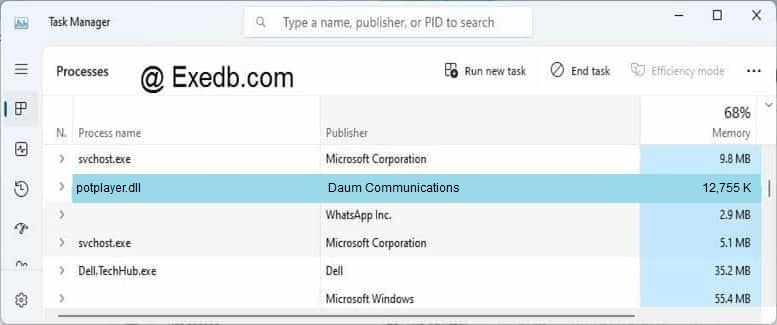
Проверьте процессы, запущенные на вашем ПК, используя базу данных онлайн-безопасности. Можно использовать любой тип сканирования для проверки вашего ПК на вирусы, трояны, шпионские и другие вредоносные программы.
процессов:
Cookies help us deliver our services. By using our services, you agree to our use of cookies.
Источник
Как исправить самые распространенные ошибки PotPlayer
PotPlayer – довольно стабильный проигрыватель, поддерживающий современные форматы видео, аудио, DVD, Blu-ray и содержащий в себе все необходимые кодеки, но иногда в нем встречаются ошибки.
Как исправить ошибки PotPlayer
Ниже перечислены самые распространенные ошибки с подробными рекомендациями по их устранению.

PotPlayer не воспроизводит видео
Проблемы с воспроизведением видео могут возникнуть из-за неправильно установленных видеокодеков в настройках программы. Для исправления нужно вернуть значения по умолчанию. Подробная инструкция:
- Открываем плеер, вызываем контекстное меню правой кнопкой мыши и выбираем пункт «Настройки». То же самое можно сделать, нажав на F5.
- В открывшемся окне в левом меню находим пункт «Кодеки и фильтры», разворачиваем его, кликаем по подпункту «Видеокодеки».
- На правой стороне окна во всех строках выбираем значение «Встроенный кодек (рекомендуется)».

Видеофайлы могут перестать воспроизводиться из-за ошибки «Воспроизведение S/W HEVC(H265) не поддерживается». Она возникает у пользователей с относительно старыми видеокартами, которые пытаются воспроизвести видео, сжатое посредством кодека h.265. Всё дело в том, что плеер с недавних пор не воспроизводит такие видео программно – за декодирование видеопотока h.265 теперь отвечает аппаратная часть компьютера. А старые видеокарты это не поддерживают.
Но программное декодирование h.265 все же можно включить самому в настройках плеера. Для этого нужно открыть параметры плеера (нажатием F5), открыть список видеокодеков, а затем в нем выбрать строку H.265 и нажать на кнопку с троеточием справа.

В развернувшемся окне замените декодер в строке «H.265/HEVC» со встроенного на «FFmpeg64.dll».

PotPlayer не воспроизводит видео с YouTube
При воспроизведении видео онлайн с YouTube и подобных сайтов-видеохостингов могут появиться ошибки «Произошла ошибка при воспроизведении», «Сервер перегружен», «Ошибка ввода URL-адреса», «Не удалось воспроизвести файл». Такое бывает, если у вас установлена устаревшая версия PotPlayer.
Плеер рекомендуется постоянно обновлять, скачивая последнюю версию с официального сайта. Если есть актуальное обновление, то при запуске программы появится приложение скачать его. Вам достаточно лишь нажать на кнопку ОК.

Тормозит видео в PotPlayer
При установке PotPlayer есть важный момент, который определяет, насколько качественно у вас будет воспроизводиться видео, – это выбор декодирования. Представлены 4 основных варианта: аппаратное декодирование (DXVA, CUDA и QuickSync) и программное.
Программное декодирование осуществляется за счет центрального процессора. Это плохой выбор, если у вас старый компьютер со слабым процессором. Процессор перегружается, а кулер шумит. Особенно такой вариант не рекомендуется выбирать на нетбуках. Аппаратное декодирование DXVA и CUDA осуществляется видеокартой. Такой способ воспроизведения гладко работает даже на старых моделях ноутбуков и персональных компьютеров, позволяя проигрывать HD и FullHD видеофайлы. Аппаратное декодирование QuickSync работает на компьютерах с современными процессорами i3 и новее (но не на ноутбуках).
Видео будет тормозить, если компонент, силами которого осуществляется декодирование, слишком слаб для этого. Чаще всего это процессор. Если в вашем компьютере он слабый, попробуйте переустановить плеер, выбрав при этом пункт «Аппаратное декодирование DXVA» или «Аппаратное декодирование CUDA», если у вас видеокарта серии GeForce 8 и выше, либо ноутбук с видеоадаптером NVidia ION.

Также причиной тормозов в видео может быть другая выбранная опция при установке плеера – SmoothVideo Project. Это технология, делающая воспроизведение видео более плавным благодаря отрисовыванию промежуточных кадров. Эта опция сильно грузит железо и может вызывать тормоза, так что при их возникновении переустановите плеер, убрав галочку с нее.

Нет звука в PotPlayer
Для начала стоит убедиться, что проблема в плеере. Попробуйте запустить аудио в любом другом приложении, например, в браузере, игре или музыкальном плеере. Если везде звук присутствует, кроме PotPlayer, переходим к инструкции ниже
Проблема в этом случае может быть с аудиокодеками. По аналогии с инструкцией по восстановлению видеокодеков заходим в настройки плеера и выбираем пункт «Кодеки и фильтры», а дальше переходим к подразделу «Аудиокодеки». Здесь точно также выбираем все значения по умолчанию («Встроенный кодек»).
Видео отстает от звука в PotPlayer
Проблема может заключаться во встроенных кодеках плеера. Если ранее у вас не было запаздывания видео, а оно появилось после обновления PotPlayer, то возможно, что вместе с обновлением программы загрузились новые версии кодеков, которые работают некорректно. А из-за поломанных кодеков проблема с воспроизведением видео может появиться и в других установленных проигрывателях. В этом случае рекомендуется откатиться назад с помощью стандартного средства восстановления системы Windows 10:
- Нажмите на лупу на панели «Пуск» снизу и пропишите «Восстановление», нажмите на появившийся пункт.
- Кликните на «Запуск восстановления системы».
- Выберите рекомендуемую точку восстановления и подтвердите действие.

Компьютер перезагрузится, а обновление плеера, соответственно, удалится вместе с новыми проблемными кодеками.
PotPlayer не сохраняет настройки
Параметры плеера можно сохранять двумя способами:
- В реестре по пути [HKEY_CURRENT_USERSoftwareDaumPotPlayerMini] (этот способ включен по умолчанию)
- В файле PotPlayerMini.ini (такую опцию можно активировать, выбрав в общих настойках пункт «Сохранять настойки в файле INI»).
Если вы хотите сохранить .ini файл, чтобы импортировать его после переустановки плеера, просто включите соответствующий пункт.
Возможные ошибки potplayer.dll, и как их исправить
Список возможных ошибок, связанных с potplayer.dll:
- программа не может запуститься, поскольку библиотека potplayer.dll отсутствует на компьютере. Повторная установка поможет решить проблему;
- potplayer.dll не обнаружен;
- dll перестал работать;
- potplayer.dll не является ошибкой действительного windows-приложения;
- сбой в работе dll;
- potplayer.dll нарушение прав доступа.
Для решения проблем, связанных с .dll файлами, существует программа DllKit. Ее принцип работы заключается в проверке и восстановлении поврежденных .dll файлов. Достаточно скачать программу и запустить сканирование, по окончании которого пользователю будет предложено исправить, восстановить или зарегистрировать в системе определенный .dll файл.
Несколько дополнительных рекомендаций, если этот способ не помог:
- Очистите систему от мусора. Для этого подойдет CCleaner или Asmsoft PC. Нужно загрузить утилиту с официального сайта и просканировать Windows на предмет наличия остаточных файлов, затем удалить их.

- В той же программе почистите реестр. После перезагрузки системы проверьте, осталась ли проблема с potplayer.dll.
- Отключить предотвращение выполнения данных (DEP) в параметрах системы. Для этого кликните правой кнопкой мыши по ярлыку «Мой компьютер» и перейдите в свойства. Далее откройте «Дополнительные параметры системы» и во вкладке «Быстродействие» щелкните по кнопке «Параметры». Разверните вкладку «Предотвращение выполнения данных», выберите «Включить DEP для всех программ и служб, кроме выбранных ниже» и добавьте файл potplayer.dll, затем перезагрузите ПК.
Как видите, почти все из вышеперечисленных ошибок легко исправить самостоятельно. В большинстве случаев достаточно обновить PotPlayer до последней версии и перезагрузить систему.
Источник
Правильная настройка PotPlayer для продуктивной работы
Каждый пользователь выбирает медиапроигрыватель, который по возможности отвечает необходимым ему требованиям. Это могут быть: оформление, скины, насыщенность кодеками или дополнительные возможности. Но существует программный продукт, с которым хотелось бы познакомить пользователей. Это программный и мультимедийный проигрыватель для ПК PotPlayer . Он на русском языке, абсолютно бесплатный, имеет встроенные функции, видеокодеки DXVA и делает все то, что улучшает качество воспроизведения. Достаточно только его включить, и сразу будет заметна разница в сравнении с аналогами. К тому же он может удваивать fps и делать картинку более плавной.
Общая настройка PotPlayer
После скачивания утилиты важным шагом является правильная настройка основных возможностей. Зачастую они имеют значение по умолчанию, но этого не совсем достаточно для продуктивной работы. Перед началом работы нужно сделать следующее:

- Открыть Пот Плеер.
- В верхней части панели выбрать вкладку настройки, или нажать F5, и установить галочки у соответствующих пунктов.

Меню настроек PotPlayer
Настраивать при желании можно в контекстном меню или, нажав клавишу F5, для того чтобы войти в само меню настроек. Второй вариант даст больше настроек. Пункты меню можно открывать и выставлять режимы у отдельных элементов. К некоторым предустановкам допускаются пользователи с учетной записью, имея права администратора.
Настройка профиля для чтения книг
Для максимального комфортного чтения книг с помощью Пот Плеера нужно провести регулировку функций. Начать следует с настройки профиля, который позволит читать книги:
- Однократное нажатие клавиши «П» позволит перейти в «Профиль, язык и опции».
- Клавишами «Вправо» и «Вниз» следует найти и открыть «Управление профилями».
- Выбирается «Новый профиль», которому присваивается название, к примеру «Чтение».
- В контекстном меню надо перейти к списку и активировать созданный профиль.
- Настройки сохранятся для созданного профиля.
Большая часть пользователей выбирает официальную версию PotPlayer, она активно развивается, и при нахождении багов их оперативно исправляют. При этом плеер можно довольно легко подстроить под себя. Каждая версия может стать индивидуальной за счет настроек пользователя. Устанавливая PotPlayer, пользователь устанавливает не просто проигрыватель, а совершенно оригинальный продукт.
Нужно учитывать то, что изменяя настройки профиля, а именно языка, в комбинированном списке меняется язык, а курсор переходит к названию профиля. Чтобы вернуть прежний язык, приходится возвращаться к этому комбинированному списку и заново выбирать язык. Если в списке нажать Home, включится «Автоматический выбор», который подстроится под язык системы.
Настройка PotPlayer для воспроизведения с момента остановки
Зачастую при просмотре фильмов или прослушивании музыки юзеры прерывают процесс, тем самым упуская момент, на котором произошла остановка. Для того чтобы каждый раз не перематывать видео или аудио до нужной позиции, а начинать воспроизведение с момента остановки необходимо:
- В контекстном меню выбрать «Воспроизведение».
- Отметить «Воспроизведение с момента остановки».
- Подтвердить действие нажатием на «Enter».

Как настроить и пользоваться IPTV/Интернет ТВ в PotPlayer
Чтобы смотреть Интернет-ТВ, следует создать плей-лист в формате m3u. Скачанный плей-лист можно воспроизвести 2-мя способами:
- Выбрать загруженный файл m3u правой кнопкой мыши, появится небольшая вкладка, в которой нужно нажать на «Открыть с помощью» и из выпавшего списка выбрать «PotPlayer».


- Открыв программный продукт, следует нажать «Ctrl + O» и выбрать нужный файл. Чтобы открыть, не скачивая плей-лист, нужно нажать «Ctrl+U» и ввести ссылку на плей-лист. См. скрин ниже.

Теперь можно на ПК или ноутбуке смотреть ТВ.
Настройка видео PotPlayer
Как и со звуком, видео настраивается детализировано. Ползунками регулируются основные параметры.
Управление воспроизведением
- Z — скорость обычная;
- C — скорость увеличенная;
- X — скорость уменьшенная.
Настройка действий после окончания воспроизведения
Когда воспроизводится длинный плей-лист, после его окончания следить за ПК не нужно. Выбирается в программном продукте действие, которое будет выполнено после просмотра или воспроизведения. К примеру, после окончания фильма выключится ТВ.
Запись видео
Фиксируя кадры, программа записывает видео с возможностью настройки формата и качества:
- Ctrl + C — текущий кадр копируется в обменный буфер, сохраняя при этом исходный размер видео.
- Ctrl + Alt + C — текущий кадр копируется в буфер обмена с текущей величиной видео.
- Ctrl + E — текущий кадр сохраняется в буфере обмена с воспроизводимым видео в выбранную заранее папку.
- Ctrl + E + C — текущий кадр копируется в буфер обмена с текущим видео в выбранную заранее папку.
Изменение соотношения сторон
Войдя в настройки, можно изменять параметры демонстрируемого видео – соотношение сторон при эксплуатации плеера.

Как улучшить качество видео на PotPlayer
Почти все программные плееры позволяют улучшить изображение. Для этого в ОС должны быть установлены кодеки. Это файлы, которые устанавливаются в системные папки и прописываются в реестре. Чтобы улучшить качество видео, нужно сделать следующее:
- Проверить на своем устройстве установку кодека ffdshow, который используется в обработке видеопотока (Сервис – Параметры – DVD (дополнительно).
- Для улучшения видео активируем «Деинтерлайсинг» и «Postprocessing».
- «Presets» переставляем вправо в самое крайнее положение.
Запись кадров
В программе функция захвата кадра и создание скриншота работают хорошо. К сожалению, нет встроенного редактора обработки картинок. Можно захватывать как один кадр, так и серии снимков, создавать можно миниатюры из одного кадра или нескольких. Сжатые, полученные кадры можно определить в предустановках. Для доступа к захвату картинки используется клавиша «К», или можно воспользоваться меню.
Настройка звука PotPlayer
Для настройки звукового микшера в меню нужно найти пункт «Эквалайзер» и выбрать одну из предлагаемых позиций со звуковыми эффектами. Это может быть моно, стерео, джаз и другие. Всего около 20 наименований. Также можно самостоятельно двигать ползунки, тем самым подгоняя звук под нужную тональность.

Полный список горячих клавиш PotPlayer и добавление новых
Клавиша F5 позволит изменить, добавить или отключить горячую клавишу из ранее назначенных. Нажав ее, надо перейти в пункт меню «Общие». Открыв ее, дойти до позиции «Клавиатура». После ее активации будет видно список ранее назначенных кнопок. При необходимости добавляют новые или удаляют старые.
Как сделать PotPlayer поверх всех окон
Плеер по умолчанию при полноэкранном режиме будет находиться поверх всех окон. Чтобы это изменить, нужно нажать на пиктограмму вверху справа основного окна. Альтернатива — горячая клавиша Ctrl + T.
PotPlayer со встроенным SVP
Самый легкий способ просматривать видео в плеере с качественной плавностью — это установить сборку от 7sh3. Здесь встроен оптимальный движок динамического повышения плавности – SVP. При установке сборки PotPlayer необходимо установить частоту 60 fps или удвоить величину, часто это 50 или 60 кадров. Другие параметры рекомендуется использовать при слабых ПК.
Как самостоятельно включить SVP
Для включения плавного изображения в любой сборке надо нажать на панели кнопку SVP и правой кнопкой мыши выбрать скрипт Fastest.avs, а лучше Highest.avs.
Изменение оформления интерфейса
У программного продукта хороший интерфейс, но его можно менять, используя ручную настройку.
Работа с субтитрами
Плеер поддерживает многие существующие форматы субтитров. Если в записи их нет, их можно добавить, загрузив самостоятельно. Субтитры поддаются детальной настройке, что делает их комфортными.
Управление фильтрами и кодеками
Здесь настройки надо менять при полном знании дела. Неопытным пользователям рекомендуется установить параметр «Рекомендуется», который сменяет позицию «Настройки по умолчанию».

Как включить видео 60 fps в PotPlayer
Если не получилось установить визуально, включена ли плавность, надо нажать Tab и посмотреть на полученный результат. Если все работает, легко увидеть разницу. Если плеер работает с ОС Windows 7 или 8, а плавности нет, необходимо проверить наличие обновление пакета KB3118401.
Популярность PotPlayer обосновывается не только функциональностью, но и активностью самих пользователей. Редко, где можно встретить PotPlayer, который был бы так богат на разные сборки. Свои варианты пользователи постоянно прорабатывают и поддерживают с выходом новых релизов. Благодаря этому PotPlayer славится настройками и дополнениями. Нигде нет описания, как работать и использовать плей-листы для организации воспроизведения файлов в разных папках, потому здесь собрано то, что должно помочь в прослушивании книг, музыки, просмотра видео и других возможностей на компьютере.
Полезное видео
В этом видео показано, как настроить PotPlayer:
Источник
